Comment gérer et protéger ses mots de passe sur son smartphone Android ?

- Auteur : Nicolas JJE
- Publié : 11/07/2019
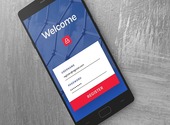
La gestion des mots de passe est sans doute l’un des points faibles d’Android par rapport à iOS. Le système d’exploitation d’Apple possède son propre outil de gestion de mots de passe pour les applications et pour la navigation web. Android possède uniquement un système de gestion des identifiants utilisés dans le navigateur Chrome.
Il existe néanmoins différentes solutions gratuites et payantes permettant de gérer aisément ses mots de passe. Il s’agit des gestionnaires. Ces outils fonctionnent comme des coffres-forts. Ils sont protégés par un mot de passe maître. Cette sécurité peut être renforcée par l’utilisation d’une solution d’authentification à double facteur ou par l’usage du capteur d’empreintes digitales. Pour notre tutoriel du jour, nous avons choisi l'application Bitwarden.
Comment configurer Bitwarden sur Android ?
Il s’agit d’un service gratuit et open source capable de gérer l’ensemble de ses mots de passe. Il peut s’agir de mots de passe utilisés dans un navigateur web ou dans une application. Mieux encore, l’application permet aussi de sécuriser tous types de données (des informations bancaires, des papiers d’identité, des images, etc.). Voici comment l’utiliser sur votre mobile.
1. Téléchargez et installez Bitwarden
![]()
2. Dès son lancement, l’application vous demandera de créer un compte. Cela consiste à utiliser une adresse e-mail et un mot de passe maître.
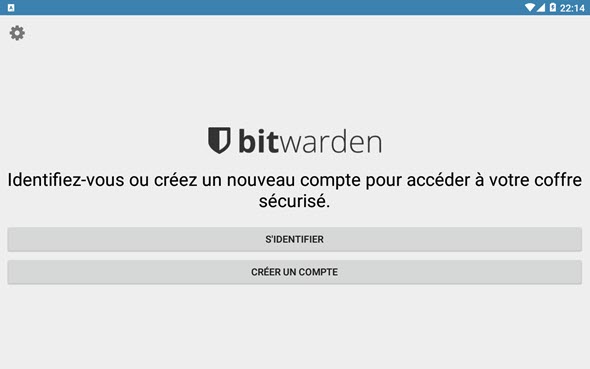
Comme nous le disions plus haut, ce mot de passe maître est le seul que vous devrez retenir, assurez-vous qu’il s’agit d’un mot de passe suffisamment fort remplissant les critères suivants :
- Au moins 1 lettre en majuscule
- Au moins 1 lettre en minuscule
- Au moins 1 caractère spécial
- Au moins 1 chiffre
- Au moins 8 caractères
3. Vous pouvez également saisir un indice en cas d’oubli mais cette action est facultative.
4. Bitwarden vous propose ensuite de saisir une troisième fois votre mot de passe maître pour accéder au service.
5. À l’ouverture du service, vous arriverez directement sur le coffre au sein duquel vous pouvez rajouter les différents éléments à sécuriser. Mais avant cela, si vous possédez un smartphone doté d’un capteur d’empreintes, nous vous recommandons de sécuriser l’application à l’aide de vos empreintes. Pour ce faire, rendez-vous dans les paramètres de l’application dans la rubrique sécurité.
Allez ensuite dans « Déverrouiller avec une empreinte ». Une boite de dialogue vous demande de mettre votre doigt sur le capteur d’empreintes pour l'enregistrer. Cette boite disparaitra automatiquement si vos empreintes sont correctement reconnues. Assurez-vous que c’est le cas, en vérifiant que le mot « activé » apparait en face de « Déverrouiller avec une empreinte ».
6. Toujours dans les paramètres, rendez-vous dans la rubrique « remplissage automatique ». Activez le service de remplissage automatique. En touchant l’élément dédié, vous pourrez choisir le service de saisie automatique parmi ceux qui sont installés sur votre smartphone. Choisissez Bitwarden. Faites de même pour le deuxième élément, le service d’accessibilité pour la saisie automatique. Ces autorisations permettent à Bitwarden de détecter et de remplir automatiquement les champs affichés à l’écran.
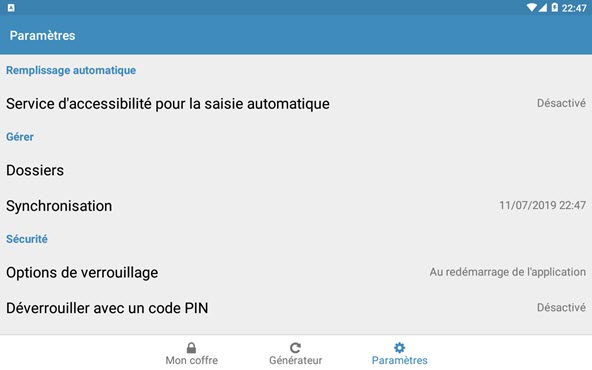
7. Retournez dans le coffre de Bitwarden.
8. Touchez l’icône « + » pour rajouter progressivement les éléments à sécuriser. Il peut s’agir d’une pièce d’identité, d’une note, d’une carte de paiement ou d’un identifiant. Si vous souhaitez ajouter l’identifiant d’une application, lancez-la. Bitwarden s'activera automatiquement dans votre panneau de notifications. Il ne vous restera plus qu’à vous rendre sur cette notification pour rentrer les identifiants correspondants à l’application dans Bitwarden.
Conseil bonus : Si vous souhaitez importer des mots de passe dans Bitwarden, depuis un autre gestionnaire de mots de passe tels que Keepass, ou Dashlane, il faut d'abord exporter ces données au format CSV ou XML depuis le service concerné. Il faut ensuite se connecter à la version web de Bitwarden et se rendre dans les paramètres de l'outil pour importer le fichier CSV ou XML fourni.








